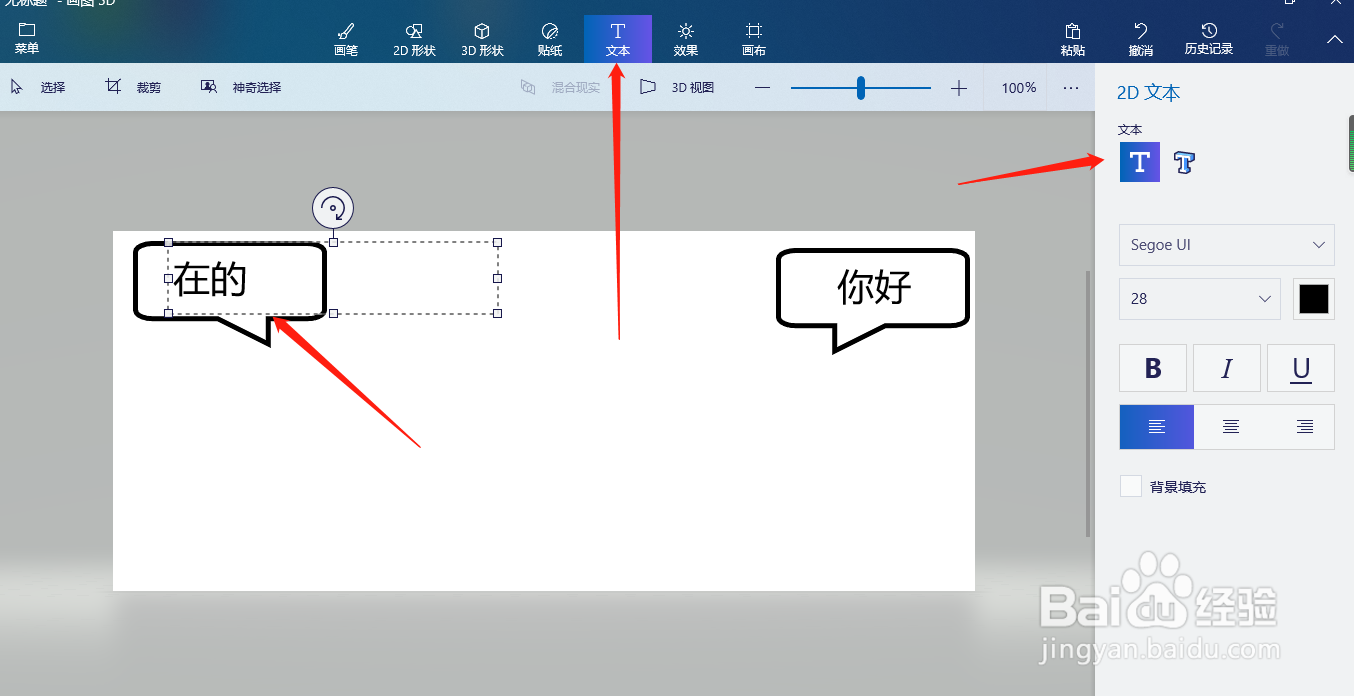1、点击电脑左下方的所有程序,点击画图3D;如图
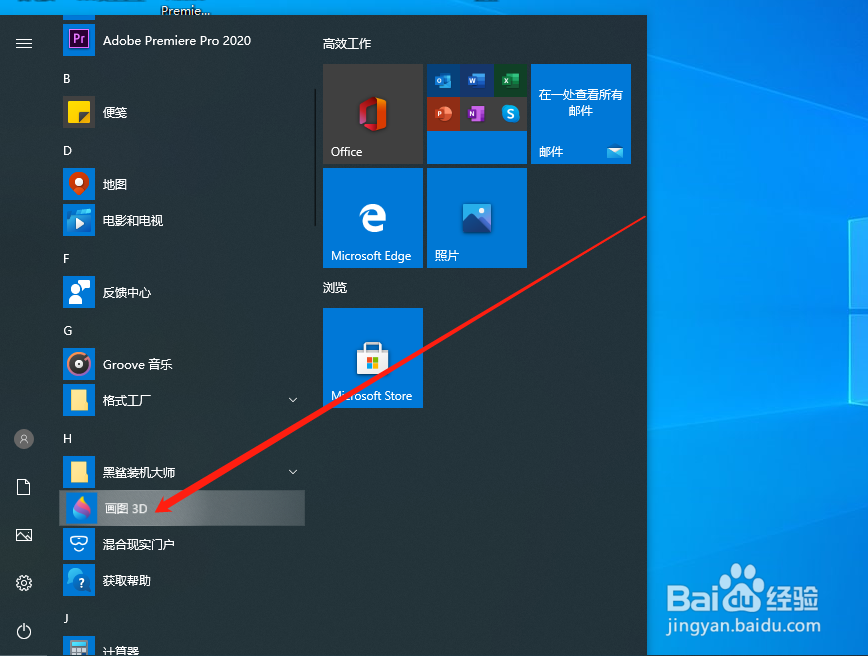
2、新建画图文件,点击2D形状,点击语音气泡;如图

3、直接绘制一个语音气泡,填充改成无,粗细改成5像素;如图


4、点击印章,直接绘制一个相同的语音气泡;如图
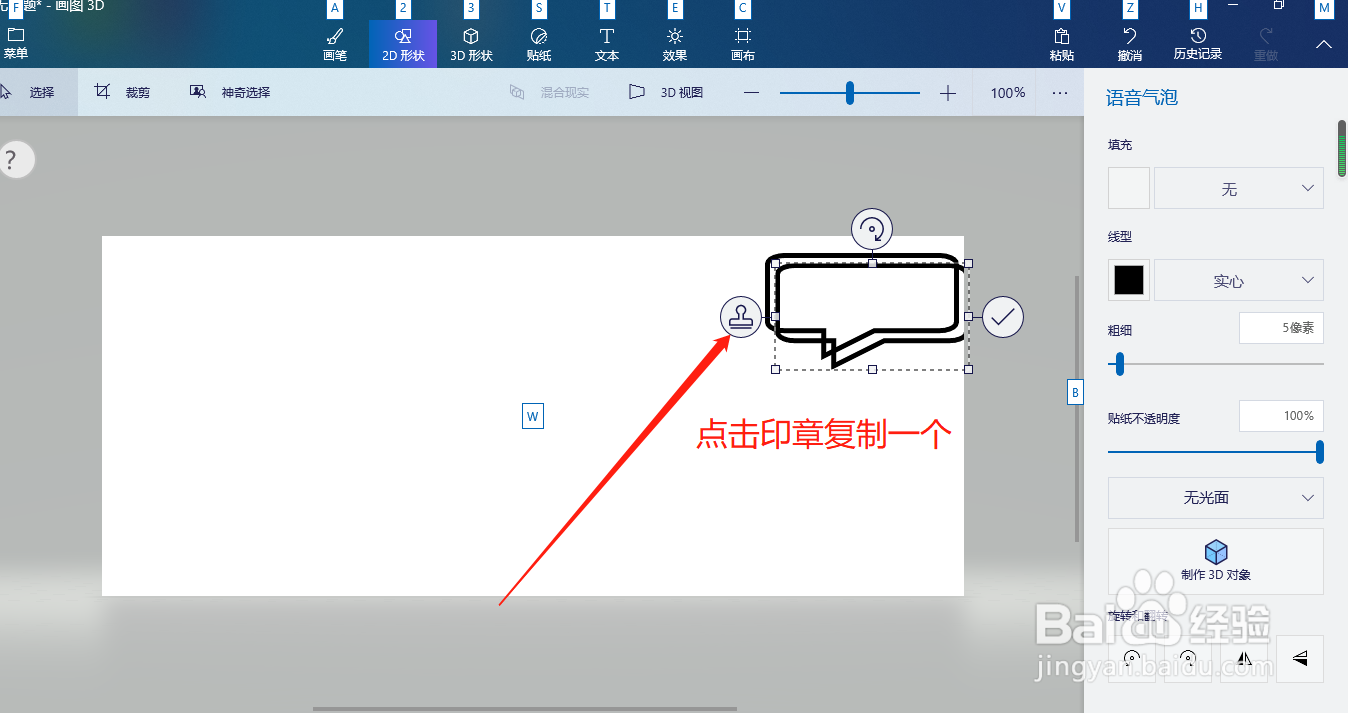
5、直接拖动语音气泡移动位置,并水平翻转;如图

6、点击文本,直接写上你想要的文字即可;如图
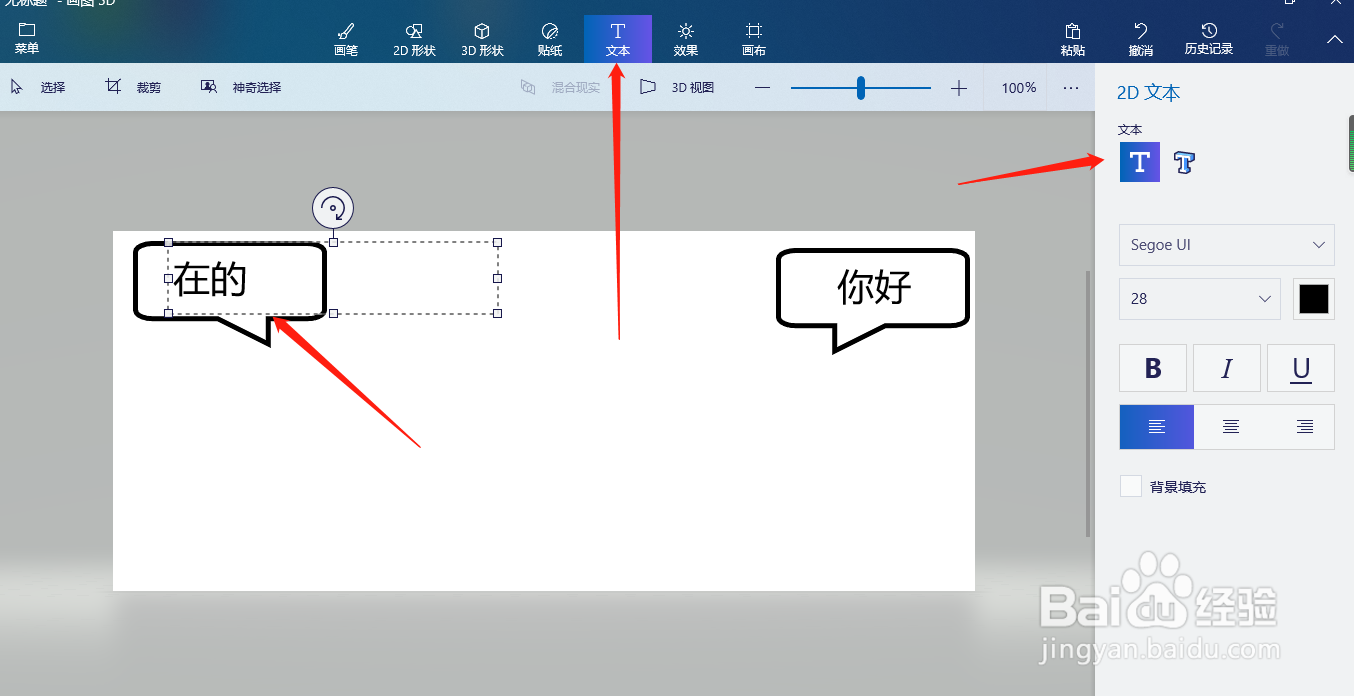
时间:2024-10-29 14:46:24
1、点击电脑左下方的所有程序,点击画图3D;如图
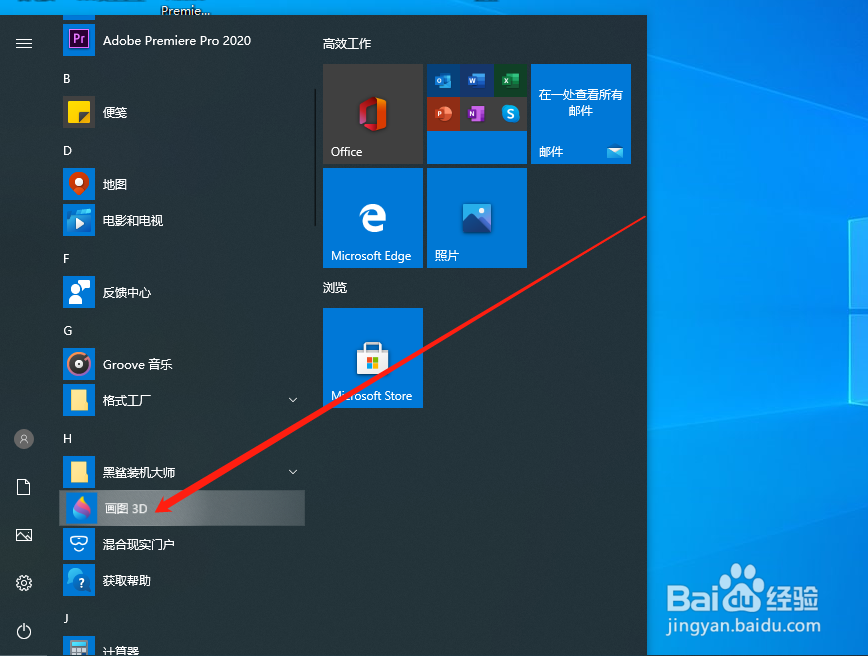
2、新建画图文件,点击2D形状,点击语音气泡;如图

3、直接绘制一个语音气泡,填充改成无,粗细改成5像素;如图


4、点击印章,直接绘制一个相同的语音气泡;如图
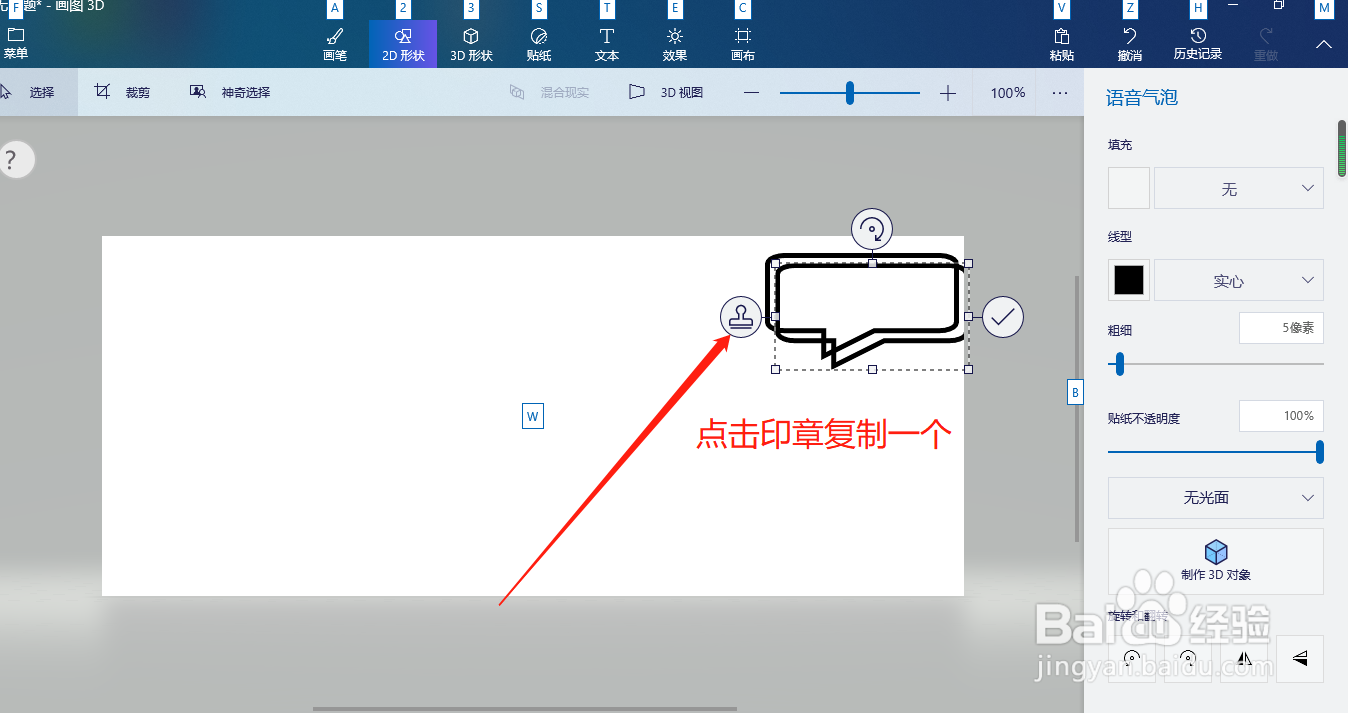
5、直接拖动语音气泡移动位置,并水平翻转;如图

6、点击文本,直接写上你想要的文字即可;如图